Отзыв: Wi-fi analyzer — программа для Android — Можно существенно улучшить работу домашней wi-fi сети используя приложение wi-fi analyzer
Растет количество девайсов в каждом доме. И каждому, подай хорошую сеть wi-fi, да не просто хорошую, а высокоскоростную. А мы все покупаем новые и думаем, что самые продвинутые и умные. Оказывается, соседи, в большинстве своем, думают также. И вот уже скорости интернет сети на «любимом» диване не хватает, и по закону подлости, в самый ответственный момент «тормознул» видео контент.
И гол в повторе не в радость, а если и повтор «заглючил», то — вообще одно расстройство. Что делать? Вопрос для всех времён и народов.
Надо переходить на 5 ГГц, или более мощный роутер покупать? А на работе сказали…, а в рекламе видел. Не спешите! Во-первых, прежде чем переходить на 5 ГГц (покупать новый роутер с таким параметром) нужно знать, а все ли ваши wi-fi устройства способны работать в данном частотном диапазоне.
Wifi analyzer, как с ним работать (подробная инструкция)
Во-вторых — повышая мощность передачи сигнала от роутера, как бы кто не опровергал, Вы увеличиваете уровень электромагнитного излучения в своей квартире, в среде, где живёте Вы и где живут Ваши дети. (Есть версия, что тараканы пропали именно поэтому). И в-третьих — соседи Ваши, рано или поздно придут к подобным выводам и все вернётся на круги своя (если уже не пришли). Поэтому — начните с простого. Я сам попробовал и добился определенного эффекта.
Итак, для начала установим на одном из девайсов (лучше на смартфоне) бесплатное приложение wi-fi analyzer. Его можно установить прямо из Плей маркета. С его помощью Вы можете получить и проанализировать информацию о состоянии Вашей сети. О сетях вокруг Вас.
Об уровне вашего wi-fi сигнала в определенных точках квартиры и уровнях сигнала сторонних сетей, в этих же точках (за частую мешающих Вам). Можете найти наиболее благоприятную точку, для размещения, например, интернет ТВ приставки. Поверьте, даже несколько сантиметров смещения вправо/влево могут дать существенное изменение уровня принимаемого сигнала в отдельно взятой зоне.
Что может Wi-fi analyzer? Первое окно предоставляет информацию о сетевом окружении (фото 1). На диаграмме видно Вашу сеть (ее название Вы конечно знаете) и соседние сети, каналы на которых осуществляется раздача wi-fi (их, кстати, всего 12 в подавляющем большинстве различных моделей роутеров), уровень сигнала своей и соседних сетей.
Я думаю, что любой понимает, что если его сеть находится в гуще других, соседних сетей и уровни соседних сетей близки, а не дай бог выше уровня Вашей сети, то с этим надо что-то делать. Вот почему «глючит» видео в Ютюбе или страничка открывается долго. Первое — нужно определиться с лучшим каналом, парой каналов.
Т. е. найти место на горизонтальной шкале, где насыщенность, концентрация соседних сетей минимальная. Ширина вещания wi-fi роутера может быть от 40 до 20 МГц. По умолчанию в роутере установлена 40 МГц. Чем шире полоса пропускания канала, тем дольше место занимает каждый канал в ограниченно частотном диапазоне wi-fi. Поэтому все соседи и мешают друг другу. Но не спешите ставить 20 МГц.
Это не всегда может привести к лучшему результату. Сужая полосу пропускания, мы можем повлиять, а чаще всего влияем на скорость (и не всегда в лучшую сторону).
Идём дальше. Двигаем пальчиком по экрану влево и открываем следующее окно (фото 2). Видим стрелочный индикатор уровня Вашей сети. Чем ближе стрелка к правому краю, тем лучше! Нормально допустимым считается значение не хуже -60 dB (но стремиться нужно к -40 dB.
Идём со смартфоном в руке к своему роутеру, стрелка движется влево (должна двигаться, только не спешите, у программы есть задержка на обработку полученной информации, иногда до 10 сек). Для чего нам эти измерения?
Теперь мы можем, положив смартфон на ТВ приставку (например) оценить уровень сигнала, непосредственно в месте, где она расположена, и, если он слабый, попробуйте двигать приставку (вместе с лежащим на ней смартфоном) в разные стороны и смотрите за стрелкой. Уверен, вы найдете лучшее место. Таким образом Вы можете оценить уровень сигнала в местах расположения Ваших других wi-fi устройств и при необходимости внести соответствующие пространственные корректировки. У меня дома был случай, когда, сдвинув (по сути открыв) зеркальную дверцу шкафа в прихожей, за которой расположен роутер, я получил приращение уровня сигнала на 5 dB.
Теория распространения электромагнитных волн трактует только общие принципы и законы, а по факту в каждом конкретном случае результат получается только на основании неоднократных (!) практических, измерений! Круто сказал. Надо будет запомнить.
«Делаем пальчиком» влево по экрану смартфона и открывается 3 окно (фото 3). Здесь мы видим названия всех сетей, которые находятся в ближней зоне, уровень сигнала, каждой, частоту wi-fi, ширину канала (как я и полагал, у всех — 40 МГц) название и тип роутера и ещё кое-что, но об этом в другой раз, потому что, эти вопросы не тема сегодняшней публикации.
Вся эта информация статистического характера. Может вы распознаете соседскую сеть по имени владельца? И если это друг Коля с верхнего этажа, то можно договориться с ним взаимно разнести свои роутеры (подальше друг от друга), или изменить каналы, чтобы уменьшить взаимное влияние Ваших сетей. Или, прижав соседа в темном углу подъезда принудить его выключить свой роутер (шутка). Не спешите пока, дочитайте публикацию до конца.
Перелистываем экран влево и открываем следующее окно (фото 4). Сверху видим название своей сети, адрес, канал (пару) и его рейтинг. Ниже, программа Вам подсказывает лучшие каналы для данного места измерений. Подчеркиваю — для данного места, потому, что в другом месте (другой комнате) ситуация может быть иная.
Вы должны определиться с каким из Ваших wi-fi устройств необходимо добиться наиболее качественных параметров. И насколько от этого «пострадают» другие. Хотя, можно по такому сценарию провести анализ и при необходимости, выполнить определённые корректировки для других (всех) устройств, добившись оптимальных условий в общем. Итак, в этом окне мы видим совокупный рейтинг по всем 12 каналам (каждой паре).
Пролистываем экран смартфона и переходим к последнему окну (фото 5). Здесь мы видим кривые уровней сетей, распределенные во времени. Можем оценить насколько стабильна наша сеть (подъемы и падения уровня) и какая ситуация в соседних «мешающих» сетях. Это дополнительная информация, которая позволяет определить Вам степень возможных изменений уровня мешающей (-щих) сетей (особенно в зонах его подъёма – максимально приближающегося к уровню сигнала Вашей сети) для окончательного выбора и принятия решения о смене канала роутера или места расположения wi-fi устройства.
Пробуйте, у Вас получится.
Идея публикации заключается в том, чтобы предложить читателю простой, доступный, а главное бесплатный вариант решения проблем, которые возникают в процессе использования домашней сети, используя приложение wi-fi analyzer.
Полагаю, что приведенная информация поможет Вам разобраться с рядом технических вопросов данной направленности и в любом случае расширить кругозор. Если появятся вопросы, с удовольствием отвечу.
Источник: otzovik.com
Wi-Fi Analyzer — проверка загруженности каналов

При возникновении трудностей с беспроводным подключением к сети, необходимо использовать специальные программы, которые будут анализировать имеющиеся выходы в интернет. Популярное приложение — Wi-Fi Analyzer. Оно простое в управлении и не требует особых знаний для настройки. Но, чтобы пользоваться программой на разных версиях Windows, необходимо знать некоторые особенности.

Подбор кредита
Дебетовые карты
Кредитные карты
Рефинансир
ование
Инвестиции
Для чего нужен Wi-Fi Analyzer
В большинстве случаев трудности при подключении к Wi-Fi возникают из-за выбора неправильной сети. Из-за того, что несколько сетей работают в одном диапазоне, возникает перегруженность и «занятость». Сигналы пересекаются и создают пространство для помех, что приводит к перебоям в рамках всей сети — пользователь столкнется с медленной работой интернета или невозможности заходить на сайты вообще.
Чтобы сделать правильный подбор качественного общедоступного или индивидуального подключения по Wi-Fi, необходимо узнать уровень сигнала, который раздается на конкретной, не забитой чистоте.
Также влияние на качество беспроводного интернета оказывает расположение роутера до прибора, который должен быть подключён к Wi-Fi.
Важно! Wi-Fi Analyzer — это программа, с помощью которой пользователь получает необходимую информацию о доступных Wi-Fi каналах для определения подходящего, который будет наиболее стабилен.
Программа нужна для тщательного и полного анализа Wi-Fi сетей. Только так получится выбрать самый качественный канал.
Важные функции приложения:
- Анализ имеющихся каналов, к которым может подключиться пользователь.
- Определение качества сигнала.
- Проверка каналов Wi-Fi.
- Предоставление отчетов о проделанной работе.
Wi-Fi Analyzer — одна из многих программ, принцип действия которых довольно схож. Разница в приложениях заключается в удобстве пользователей, и Wi-Fi аналайзер является одной из самых удобных программ с точки зрения интерфейса и настроек. Результат после проведения операции будет занесен в специальную таблицу, которую может мониторить любой пользователь, что будет иметь доступ к программе.
Приложение Wi-Fi аналайзер используют для поиска удобного способа подключения к Wi-Fi, а также нахождения самых быстрых точек связи, которые будут работать без перебоев. Благодаря программе, можно за несколько минут обнаружить удачное взаимодействие, расположение между несколькими устройствами, а также оценить влияние различных частот, которые при неправильном размещении могут вызывать сильные помехи.

Приложение можно найти в Google Play, если используется операционная система Android. Для скачивания на Windows, необходимо перейти на официальный сайт microsoft.com, и найти там соответствующий раздел в меню приложениями.
Если дома установлена операционная система «Виндовс» ниже десятой версии, то программу загрузить не получится. В этом случае придется обновлять Windows, либо искать аналоги самого приложения.
В интернете есть и взломанные утилиты, которые должны быть совместимы с любой ОС, но пользователь должен понимать, что при скачивании, есть риск занести на ПК вредоносную программу. К тому же, создатели взломанных программ не дают гарантий, что их софт будет правильно работать поле загрузки.
По вышеописанным причинам, желательно скачивать на телефон или компьютер только лицензионные утилиты.
Достоинства программы
Скачав приложение Wi-Fi анализатор для Windows 10, пользователь получит полный отчет по работе своего вай-фай модуля. Для удобства пользования, создатели ввели цветовую индикацию найденных каналов связи, чтобы не запутаться при подключении.

- память устройств, где скачана программа, не засоряется;
- программа ищет даже самые слабые поступаемые сигналы, которые не может определить компьютер без приложения;
- датчик показывает, насколько выбранный сигнал сильный и надежный при подключении;
- приложение дает советы по решению проблем с сетью — если придерживаться их, то получится создать более надежное и стабильное соединение ПК с беспроводной сетью;
- все нелегальные сети будут автоматически удалены из поиска;
- есть возможность подключать оповещения, если станет доступна более выгодная сеть.
Единственный серьезный недостаток программы — она несовместима со старыми версиями ОС Виндовс.
Установка Wi-Fi анализатора
Чтобы установить программу, необходимо потратить всего несколько минут. Первым делом ее нужно найти в Google Play или на официальном сайте microsoft.net, скачать, нажать кнопку «запустить». После полного проведения загрузки, программа автоматически отсканирует все доступные подключения, и предложит их диагностику.
Результат будет отображен в виде графика, который переносится в специальную таблицу. Версия для телефона не сильно отличается от компьютерной, сигнал в обоих случаях будет отображаться в виде параболы. Ознакомившись с данными, пользователь поймет, какую именно сеть ему лучше выбрать.
Изучая составленный график, можно определить, какие сети пересекаются между собой, и создают определенные помехи, что отрицательно влияют на вай-фай. Рейтинг каналов показывает сети, которые подвержены сильным помехам, и желательно их не использовать. Также в предоставленном списке есть информация о различных каналах, режимах их безопасности, типах шифрования и уровнях сигналов.

Используя функцию измерительных сигналов, можно выяснить местоположение источника сети — чем сильнее будут издаваться звуковые сигналы, тем ближе источник. Кнопка «Тулс» необходима для отображения устройств, которые работают на локальных источниках.
Для Windows 10
Как только программа будет установлена на компьютере, после активации, на мониторе появится сообщение, где будет указан оптимальный вариант подключения к сети, которую может использовать пользователь.
На экране компьютера также будет показываться:
- чувствительность приемника;
- качество поступающего сигнала;
- настройки, которые можно произвести с сетью;
- mac-адрес используемой сети.
Пользователю необходимо обращать внимание на несколько значков, обозначающих качества сигналов. Программа может указывать, что Wi-Fi слабый и лучше выбрать другой канал, а также имеющиеся линии, которые не выходит в интернет или не защищены.
Для Windows 7
Wi-Fi аналайзер предназначен для установки только на Windows 10 или более новые версии, все другие операционные системы не будут синхронизированы с программой, а потому пользователям придется загружать обновление Windows, если есть желание работать именно с этим приложением.
В ближайшее время разработчики не планируют выпускать новые версии программы, которые будут подходить ко всем версиям ОС Виндовс. Поэтому нужно искать аналоги или обновлять версию системы компьютера.
Как пользоваться программой WiFi Analyzer
Программа очень проста в использовании, необходимо только запустить ее, после чего начнется автоматическое сканирование всех подключений, которые доступны для пользователя. Результат выводится на экран в виде таблицы с кривыми.
Приложением часто пользуются люди, которые выходят в общедоступные сети с телефона . Утилита помогает найти наиболее стабильную и неперегруженную сеть. Это влияет на скорость работы мобильного интернета.
Как сделать проверку загруженности каналов
Программа делает все проверки в автоматическом режиме после запуска — нужно только дождаться окончания загрузки. От пользователя требуется только правильно воспринять полученную информацию, которая размещается на экране его мобильного телефона или компьютера.
Данные с загруженностью сети отображаются в виде кривой сразу после первого сканирования, которое начинается при первом запуске программы. Если есть переплетения, то желательно выбрать «свободное» подключение, чтобы избежать помех.
После поиска наименее загруженной сети, необходимо подключиться к ней стандартными способами на Windows XP или смартфоне.
Выявление проблем в сети
Чтоб определить проблемы, имеющиеся на компьютере или телефоне, нужно выбрать конкретную сеть для анализа, и щелкнуть по параметрам, чтобы получить информацию от программы, где будет указаны данные по улучшению состояния сети.
Анализатор не только укажет на проблемы, но и предложит варианты их решения.

Другой функционал
Помимо вышеупомянутых достоинств и особенностей программы Wi-Fi анализатор, в приложении установили специальный датчик, который определяет силу уже найденного сигнала. Таким образом, пользователь может найти наилучший Wi-Fi для подключения.
Сигнал можно обнаружить даже при самом слабом проявлении, когда обычно поиск не дает никаких результатов, но такие сети использовать нежелательно из-за низкой скорости интернета, которая появится при соединении.
Основное достоинство вай-фай анализатора среди дополнительного функционала: при необходимости можно настроить функцию автоматического определения несанкционированного подключения к домашней сети. Просмотр данных конкретного пользователя недоступен, но таким образом, можно защитить Wi-Fi канал от несанкционированного подключения соседей, которые будут снижать скорость подключения своим «присутствием».
Программа Wi-Fi Analyzer полностью бесплатна и доступна для любого пользователя интернета, у которого имеется телефон с операционной системой Android или ПК Windows десятой версии или выше.
Предоставленной к просмотру информации достаточно, чтобы понять, что такое Wi-Fi анализатор для Windows 10, и как этим сканером делать тестирование на компьютере или телефоне.
Последнее обновление — 10 июля 2022 в 06:08
Источник: itumnik.ru
Wifi Analyzer — Особенности пользования программой
Сейчас в интернете можно найти множество упоминаний о такой программе, как Wifi Analyzer. У многих она есть на телефоне.
Но для окружающих Wifi Analyzer представляет собой просто набор каких-то непонятных обозначений и графиков.
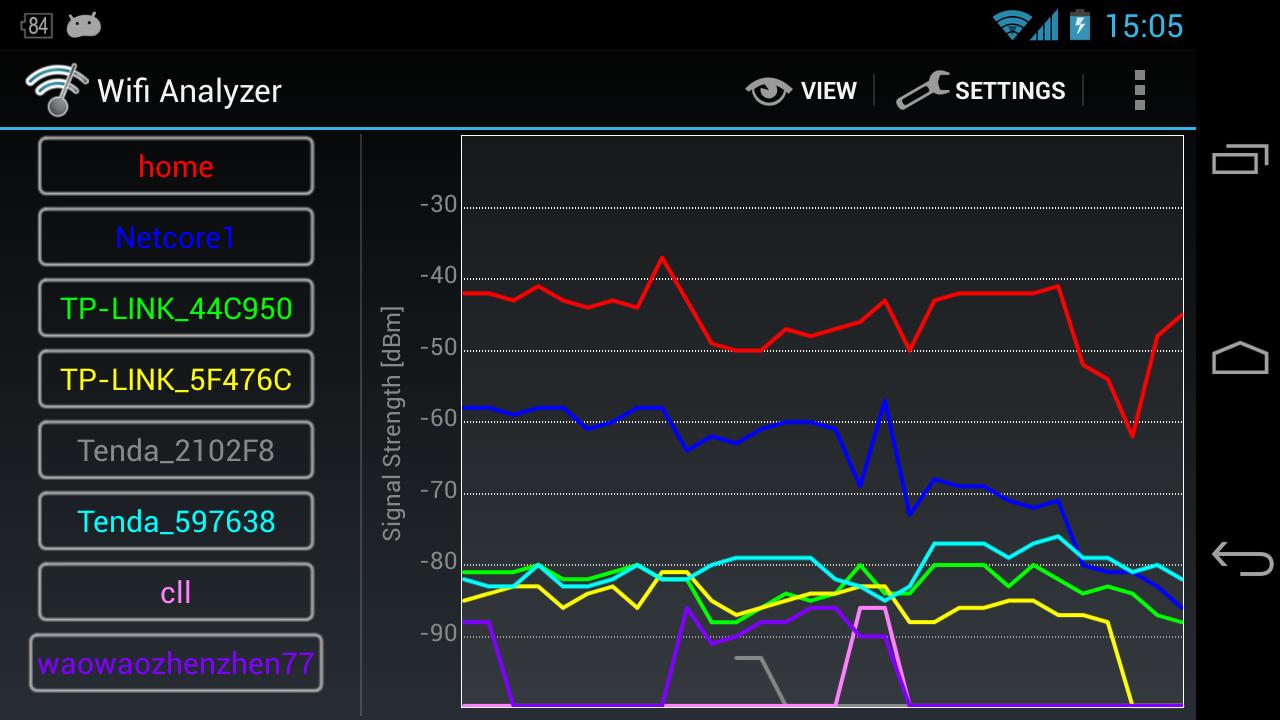
Содержание:
- Зачем нужна программа
- Где можно скачать?
- Как пользоваться
- Аналоги программы
Поэтому было бы полезно разобраться в том, что это вообще за программа, что она делает и есть ли версия для Windows.
Зачем нужна программа
Не вдаваясь в подробности, скажем, что существование Wifi Analyzer обусловлено тем фактом, что даже при наличии свободных и общедоступных (без пароля) сетей Wifi все они очень редко дают достаточную скорость.
Так вот, часто при сканировании доступных Wifi сетей стандартными средствами можно найти очень много таких сетей, но лишь единицы из них будут давать нормальную скорость.
И на это никак не влияет то, насколько близко находится источник сигнала – вы можете находиться прямо рядом с роутером, но все равно доступ в интернет будет весьма ограниченным.
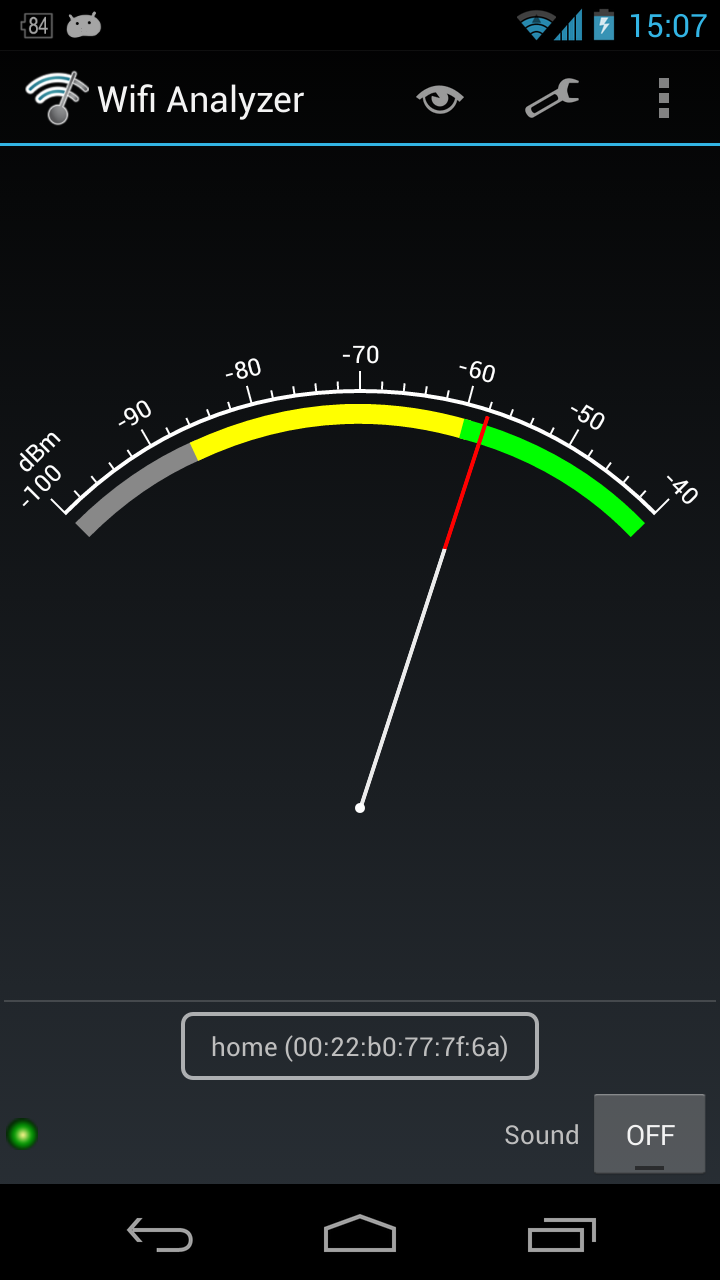
А причина такого явления состоит в том, что каждый канал слишком сильно загружен, то есть одновременно к одной сети Wifi подключается слишком много людей.
Поэтому дать каждому подключившемуся достаточно скорости она не может.
Тогда на помощь приходит Wifi Analyzer, который анализирует все доступные сети на предмет того, какая из них наиболее свободная, то есть, к какой сети Wifi подключено меньше всего людей.
Такая, соответственно, даст больше всего скорости.
Где можно скачать?
В первую очередь, Wifi Analyzer существует для телефонов на платформе Андроид и легко скачивается на Google Play.
На странице, скриншот которой представлен ниже, есть одна-единственная кнопка «Установить».
Соответственно, чтобы скачать себе такую программу, необходимо всего лишь нажать на нее.
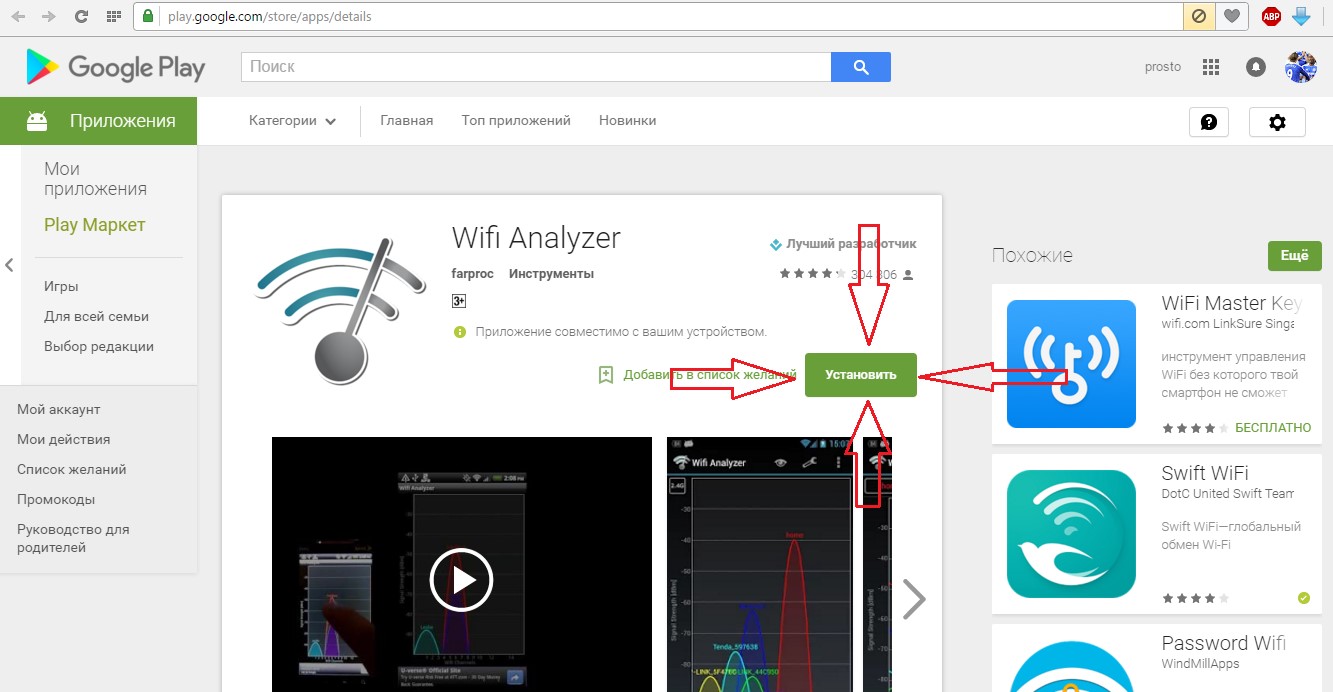
№1. Wifi Analyzer на Google Play
Также Wifi Analyzer доступен для ПК. Правда, такая программа устанавливается только на Windows 10, зато совершенно бесплатно.
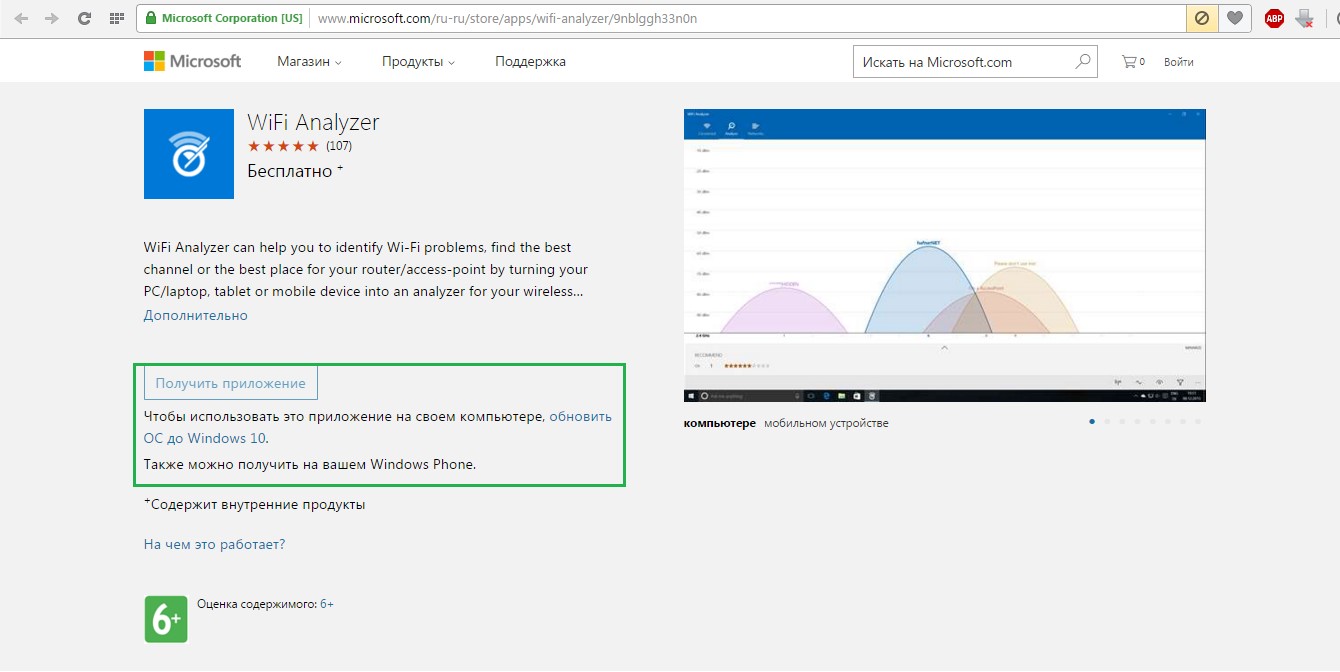
№2. Страница Wifi Analyzer на официальном сайте Microsoft
Как видим на рисунке №2 в зеленой рамке, чтобы установить эту программу, необходимо иметь операционную систему до Windows 10.
После этого на том же месте будет доступна кнопка «Получить приложение». Таким образом, установить Wifi Analyzer для Windows 7 и более ранних версий просто невозможно.
Зато для них есть не менее хорошие альтернативные программы, которые обладают подобным функционалом и выполняют те же функции.
Одна из самых популярных среди них называется inSSIDer. Правда, в поисковиках более продвинутой является Acrylic WiFi Professional.
Большинство пользователей предпочитают использовать вторую, хотя очень много из них просто не знают о существовании первой.
Огромное преимущество альтернативных программ в том, что Wifi Analyzer для Windows не распространяется на русском языке.
На странице Microsoft написано, что есть всего лишь 8 языков, на которых доступна их программа, но русский среди них не фигурирует.
Как пользоваться
Что касается Wifi Analyzer для телефонов, то интерфейс его выглядит очень просто и понятно. Для использования необходимо просто запустить приложение.
После запуска оно автоматически выполнит сканирование всех доступных сетей Wifi и выдаст такой график, который показан на рисунке №3.
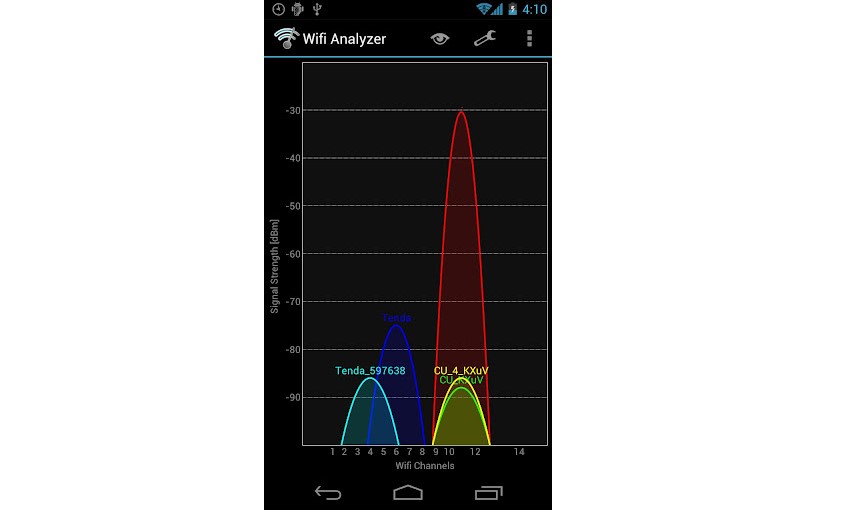
№3. График при работе программы Wifi Analyzer на телефоне
На компьютере все очень похоже.
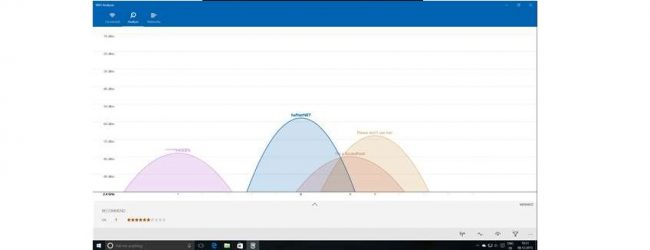
№4. График при работе программы Wifi Analyzer на компьютере
Как видим, здесь показаны все сети Wifi в виде перевернутых парабол. По оси ординат на данных графиках сила сигнала.
Соответственно, какая парабола из приведенных на рисунках №3 и №4 выше, тот сигнал и лучше. Разобраться с программой предельно просто.
Еще одно ее огромное преимущество в том, что Wifi Analyzer скачать тоже будет очень легко.
Аналоги программы
inSSIDer
Что же касается альтернативных программ, то с inSSIDer разобраться будет уже не так просто.
Там можно найти бесплатную версию программы для Андроид. Правда, работает она всего лишь 30 дней. После этого придется покупать лицензию, минимальная стоимость которой на данный момент составляет 20 долларов.
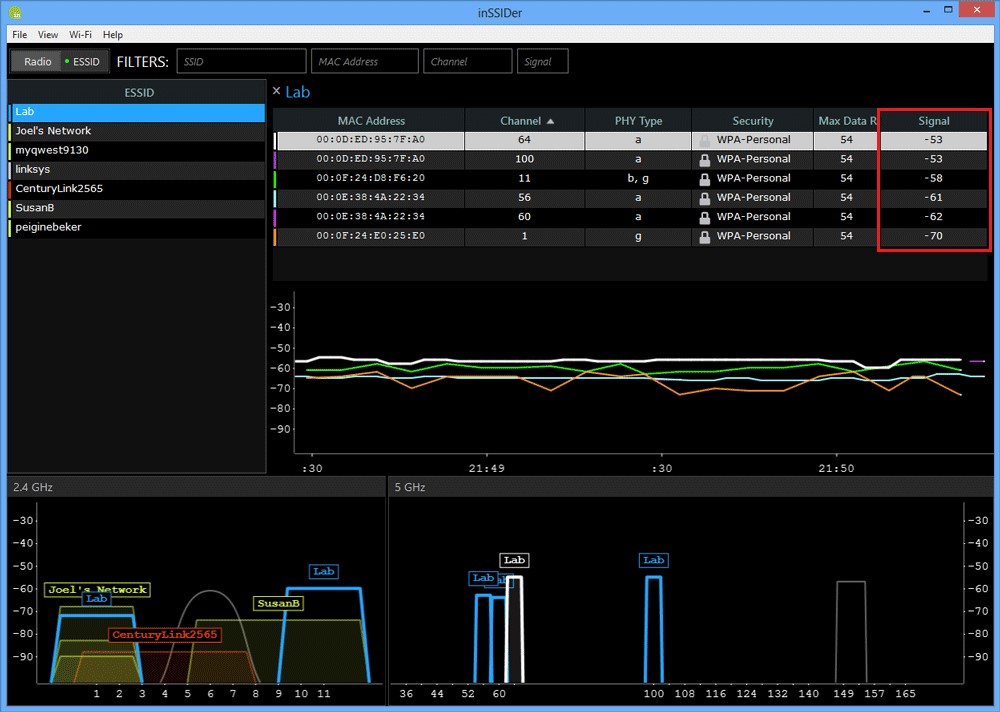
№5. Интерфейс программы inSSIDer
Интерфейс программы выглядит так, как показано на рисунке №5. Здесь основная колонка называется «Signal», которая на рисунке выше выделена красной рамкой.
Чем меньше там значение сигнала, тем лучше.
Кроме того, здесь доступно огромное количество различных настроек, некоторыми из них пользуются продвинутые пользователи, а другие доступны обычным юзерам.
Acrylic WiFi Home
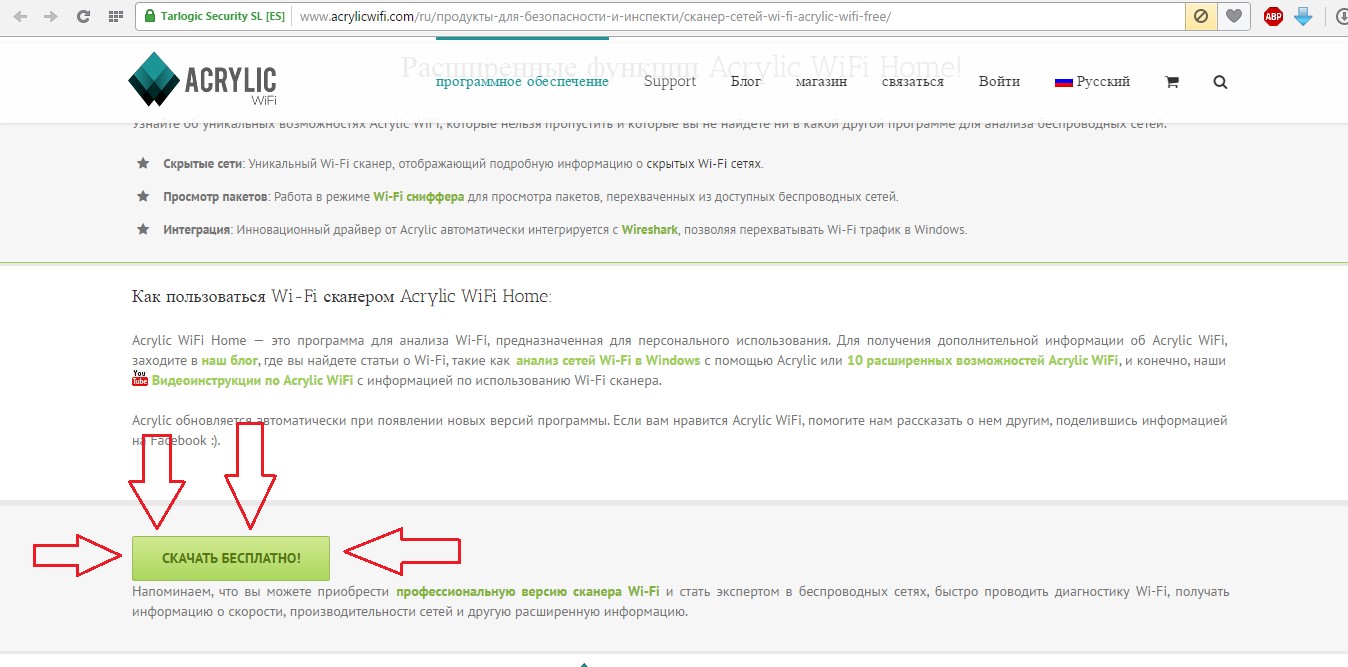
№6. Страница Acrylic WiFi Home
Как видим, в самом низу этой страницы есть единственная большая кнопка «Скачать бесплатно», по нажатии на которую начнется скачивание.
Основные возможности Acrylic WiFi Home практически такие же, как и в вышеописанных программах.
Есть также так называемая профессиональная версия с расширенным функционалом.
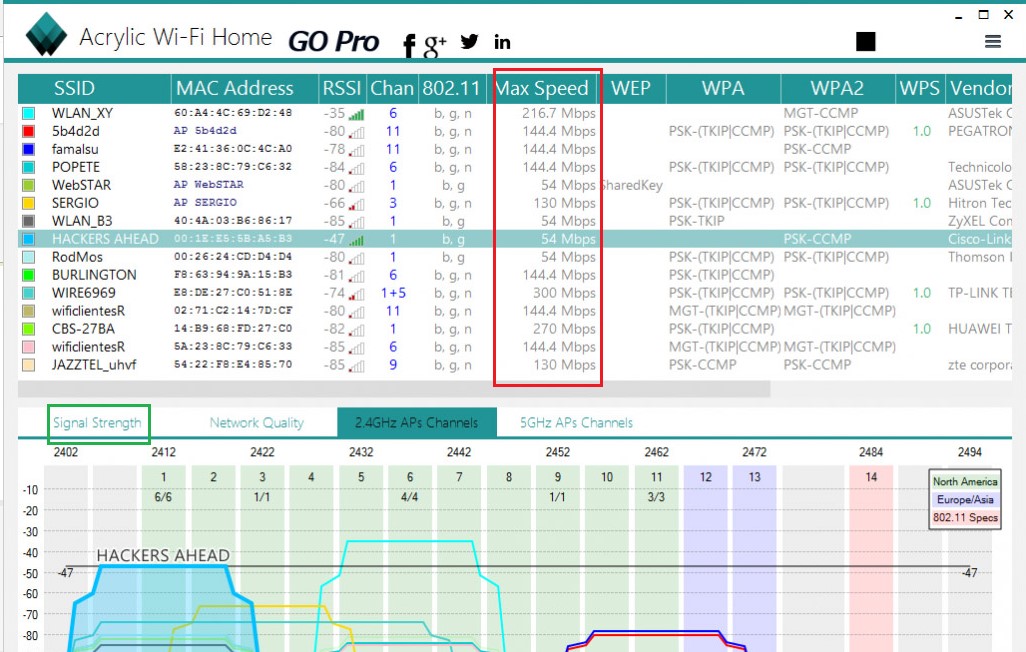
№7. Интерфейс программы Acrylic WiFi Home
Правда, здесь нас в основном будет интересовать колонка максимальной скорости (выделена красной рамкой на рисунке №7), и опять-таки вкладка «Сила сигнала» (выделена зеленой рамкой).
В остальном использование программы практически то же самое.
Что касается основной и самой известной программы для поиска Wifi под названием Wifi Analyzer, то больше о ее использовании можно узнать из видео ниже.
WIFI ANALYZER — ПОДРОБНЫЙ СКАНЕР WIFI СЕТЕЙ
Обзор сканера wifi сетей на Android. Это один из лучших программ подобного рода для этой ОС.
Источник: geek-nose.com
Wifi analyzer что это за программа
Wifi Analyzer
версия: 3.11.2 / 3.11.1
Последнее обновление программы в шапке: 08.04.2018
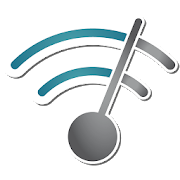
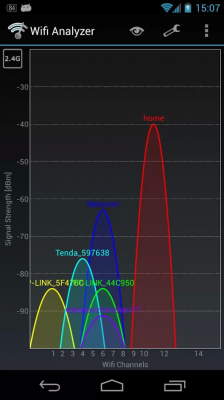
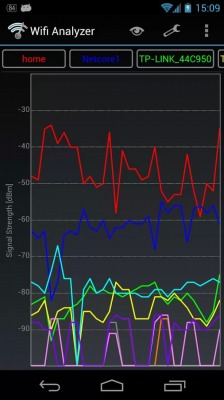
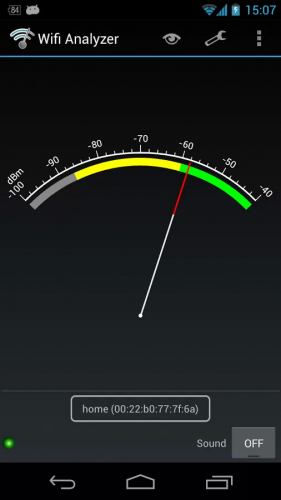
Краткое описание:
Анализатор Wifi-сетей.
- Показывает графики по соотношению уровня сигнала
- Показывает кол-во каналов для каждой сети, свойства Ad Hoc, шифрование
- Ранжирует каналы по рангу
- Показывает информацию о сети после подключения (IP, Gateway, DNS, ServerIP, Link Speed, Hidden SSID, Local Mac)
Требуется Аndroid: 6.0+ / 4.0+
Русский интерфейс: Да
! Для коннекта к WiFi сетям приложение требует библиотеку WiFi Connecter Library
Версия: 2.0.3: Wifi Analyzer (Пост Anatoliy #64822852)
Прошлые версии
Причина редактирования: GP Classic
27.01.10, 11:29 | #2
●
Почетные форумчане
Реп: ( 1330 )
Обновлено до версии 2.2.8
Скачать: com.farproc.wifi.analyzer.apk ( 153.86 КБ )
Изменения в версии 2.2.8
— Исправлен баг с forceclose при ранжировании каналов по рейтингу
27.01.10, 14:56 | #3
●
Друзья 4PDA
Реп: ( 250 )
Прошу прошения, но позволяет ли этот анализатор подключится к выбраной AP?
27.01.10, 15:53 | #4
●
Почетные форумчане
Реп: ( 1330 )
Прошу прошения, но позволяет ли этот анализатор подключится к выбраной AP?
Нет, подключение осуществляется через стандартные настройки WiFi (правда из пары мест в программе на эти настройки перейти можно)
09.02.10, 12:40 | #5
●
Почетные форумчане
Реп: ( 1330 )
Обновлено до версии 2.2.9
Скачать: com.farproc.wifi.analyzer.apk ( 173.14 КБ )
Изменения в версии 2.2.9
— Добавлен вывод а-ля спидометр (скриншот в шапке)
04.03.10, 17:58 | #6
●
Друзья 4PDA
Реп: ( 46 )
Обновлено до версии 2.2.10
05.03.10, 11:25 | #7
●
Почетные форумчане
Реп: ( 1330 )
- Добавлены несколько локализаций (но русского нет)
08.03.10, 00:24 | #8
●
Активные пользователи
Реп: ( 0 )
Ребят, такой вопрос. Вот создавал на ноутбуке подключение к инету и создавала раздачу с вафли. Пробовал с Хиро искать сеть — не вышло. В описани написано что-то про Ad hoc.
Поможет ли эта прога с поиском сети вайфай?? Я конечно не уверен, что верно создаю точку с ноута, но сам себя при этом вижу. Скорее всего телефон не видит.
08.03.10, 13:35 | #9
●
Активные пользователи
Реп: ( 2 )
«Ребят, такой вопрос. Вот создавал на ноутбуке подключение к инету и создавала раздачу с вафли. Пробовал с Хиро искать сеть — не вышло. В описани написано что-то про Ad hoc.
Поможет ли эта прога с поиском сети вайфай?? Я конечно не уверен, что верно создаю точку с ноута, но сам себя при этом вижу. Скорее всего телефон не видит.»
к сожалению нет. Herо не умеет, надеюсь что пока, работать в Ad-hoc. Сам долго мучал висту на буке. а потом поднял инфу и все стало ясно. Возможно только говорят под win7 запустить, но сам не пробовал, не знаю. Еще встречал описание с правкой системных файлов в Hero с правами рут и пр. но это не для меня. у меня соседи добрые. у них вафли расшарены.
17.03.10, 15:09 | #10
●
Пользователи
Реп: ( 1 )
Действительно в Win 7 можно поднять точку доступа, в данный момент у меня именно так и работает. Пока проблем не наблюдаю, hero сеть видит стабильно. 😉
26.03.10, 10:33 | #11
●
Почетные форумчане
Реп: ( 1330 )
Обновлено до версии 2.2.11
Скачать: com.farproc.wifi.analyzer.apk ( 179.62 КБ )
26.03.10, 14:45 | #12
●
Активные пользователи
Реп: ( 0 )
Действительно в Win 7 можно поднять точку доступа, в данный момент у меня именно так и работает. Пока проблем не наблюдаю, hero сеть видит стабильно. wink.gif
Странно, у меня на нетбуке семерка стоит и ве равно ерунда и сеть не видит телефон.
А у Вас прошивка какая??
26.03.10, 21:37 | #13
●
Пользователи
Реп: ( 1 )
Все очень просто
Версия прошивки 1.7 официальная
Установка и настройка Virtual WiFi
Как выглядит настройка Virtual WiFi на практике: нам потребуется ноутбук или обычный персональный компьютер с беспроводным устройствам, Windows 7 и драйвер, поддерживающий Virtual WiFi. (Существует большая вероятность того, что загруженный драйвер беспроводного адаптера с Windows Update уже имеет поддержку Virtual WiFi)
Если описанные выше условия выполняются, то вызываем командную строку с правами администратора и выполняем в ней следующую команду:
netsh wlan set hostednetwork mode=allow ssid=»MS Virtual WiFi» key=»Pass for virtual wifi» keyUsage=persistent
В данном примере «MS Virtual WiFi» – имя беспроводной сети, «Pass for virtual wifi»-пароль для доступа к этой сети (вы можете задать данные значения по своему усмотрению).
После выполнения данной команды, система найдет новое оборудование, и в диспетчере устройств появится новый виртуальный сетевой адаптер – Адаптер мини-порта виртуального WiFi Microsoft (Microsoft Virtual WiFi miniport adapter). Но, опять же, данный виртуальный адаптер появиться только в том случаи, если у нас драйвер беспроводного адаптера имеет поддержку Virtual WiFi.
Перейдя в Панель управления – Центр управления сетями и общим доступом – Изменение параметров адаптера, увидим новое соединение Wireless Network Connection 2, которое будет показывать статус – нет подключения.
Поэтому следующим этапом будет запуск сети. Для этого необходимо в командной строке, также запущенной с правами администратора, выполнить команду:
netsh wlan start hostednetwork
После этого сеть запустится, и заработает программная точка доступа (SoftAP), в этом можно убедиться, перейдя в Панель управления – Центр управления сетями и общим доступом. Так как у нас уже используется подключение к интернету по WiFi, мы обнаружим, что Windows 7 подключена одновременно к нескольким беспроводным сетям. Теперь другие беспроводные устройства могут подключаться к нашей точке доступа.
Источник: 4pda.to